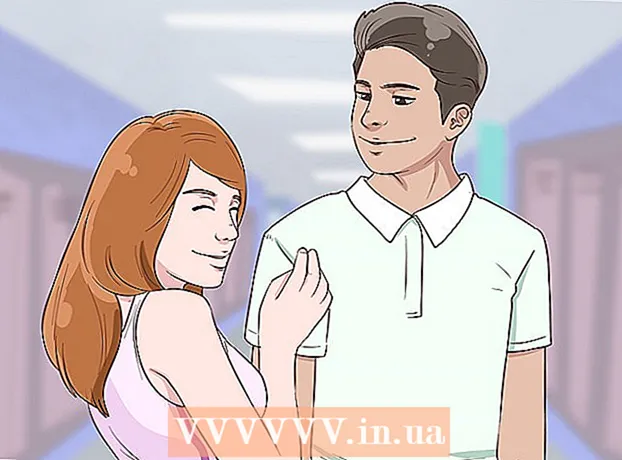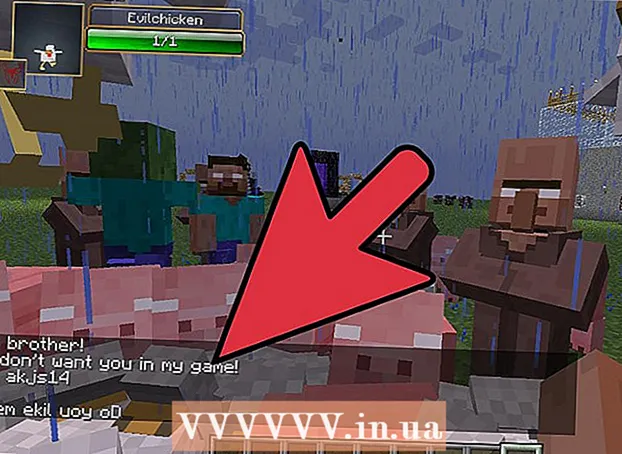Autore:
Robert Simon
Data Della Creazione:
19 Giugno 2021
Data Di Aggiornamento:
1 Luglio 2024

Contenuto
Questo articolo mostra come installare il lettore multimediale Kodi su Amazon Fire Stick (suite di intrattenimento di Amazon TV). Sarai in grado di utilizzare l'app Kodi su Amazon Fire TV. Per installare Kodi su una Fire TV, devi prima consentire l'installazione di app da fonti sconosciute, il che può aumentare il rischio di scaricare accidentalmente app non supportate o dannose.
Passi
Parte 1 di 3: abilitazione di Kodi in TV
Accendi Fire TV. Verrà caricata la schermata iniziale di Amazon Fire TV.

Scorri verso l'alto e seleziona la sezione impostazioni (Ambientazione). Queste sono 5 carte situate sul lato destro della schermata principale. Si aprirà il menu Impostazioni.
Scorri verso l'alto e seleziona l'elemento Applicazioni (Applicazione). Menù Applicazioni aprirà.

Scegliere Raccogli i dati sull'utilizzo delle app (Raccolta dei dati sull'utilizzo dell'applicazione). Questa è l'opzione nella parte superiore del menu Applicazioni. Apparirà una finestra.
Scegliere Spegni (Off) quando richiesto.

Torna al menu Impostazioni. Premere il pulsante "indietro" sul telecomando.
Scorri verso l'alto e seleziona l'elemento Dispositivo (Dispositivo). Menù Dispositivo aprirà.
Scorri verso il basso e seleziona Opzioni sviluppatore (Opzioni sviluppatore). Questa voce si trova nella parte superiore del menu Dispositivo.
Scegliere Debug di ADB per attivare gli strumenti di debug.
- Se vedi lo stato SU Sotto questa opzione significa che il debug di ADB è abilitato.
Scorri verso il basso e seleziona App da fonti sconosciute (Applicazione da fonte sconosciuta). Apparirà una finestra.
- Se lo stato SU visualizzato sotto il titolo App da fonti sconosciute quindi non devi accenderlo.
Scegliere Accendere (Su). Ciò ti consentirà di installare app da fonti diverse dal Play Store, incluso Kodi.
Torna alla schermata principale di Amazon. Premi il pulsante "indietro" fino a tornare alla schermata principale, oppure premi il pulsante "Home" della casa (se presente). annuncio pubblicitario
Parte 2 di 3: installazione dell'app Downloader
Apri ricerca. Seleziona la scheda "Cerca" con la lente di ingrandimento nell'angolo in alto a sinistra dello schermo. Apparirà una casella di testo.
Importare downloader vai a Cerca. Durante la digitazione, sotto la tastiera su schermo verrà visualizzato un elenco di suggerimenti compressi.
Scegliere Downloader. Questa è l'unica app consigliata che appare sotto la tastiera. L'applicazione Downloader si troverà nello store.
Scegli un'applicazione Downloader. Questa app ha un'icona a forma di cornice arancione con la parola "Downloader" e una freccia molto grande sopra di essa. Si aprirà la pagina dell'applicazione.
Scegliere Prendilo (Ricevi) o Scarica (Scarica). Questa opzione si trova sul lato sinistro dello schermo, appena sotto la descrizione dell'app Downloader. L'app Downloader inizierà a scaricare Fire TV.
Scegliere Aperto (Aperto). Una volta completato il download, apparirà questa opzione; Seleziona Apri per aprire l'app Downloader e iniziare a scaricare Kodi. annuncio pubblicitario
Parte 3 di 3: installazione di Kodi
Scegliere ok se richiesto. La notifica della nuova funzionalità verrà chiusa.
Seleziona la casella dell'URL. Il cursore apparirà automaticamente, quindi basta premere il pulsante al centro del telecomando per aprire la tastiera su schermo.
Inserisci un indirizzo per il download di Kodi. Importare kodi.tv nella casella dell'URL, quindi seleziona Partire. Apparirà il sito web di Kodi.
Scegliere ok quando richiesto. Ora puoi iniziare a interagire con il sito web.
Scorri verso il basso e seleziona l'icona con l'immagine della mascotte Android.
Scorri verso il basso e seleziona Android. Questa opzione sembra ancora Android Android, ma è verde. Si apre la pagina di download di Kodi per Android.
Scorri verso il basso e seleziona ARMV7A (32BIT) sotto il titolo "Kodi v17.4 'Krypton'". Kodi inizierà a scaricare il dispositivo Fire Stick.
- Se hai un box Amazon Fire TV più grande (invece del tipo Fire Stick), scegli la versione 64BIT.
Scegliere INSTALLARE (Impostazioni) nell'angolo inferiore destro dello schermo. Kodi inizierà l'installazione. L'intera installazione richiederà solo pochi secondi, dopodiché potrai scegliere APERTO nella parte inferiore dello schermo per aprire Kodi.
- Puoi anche fare clic sul pulsante dell'immagine ☰ sul telecomando quando viene richiesto di aprire Kodi.
Consigli
- Se non hai mai aggiornato Kodi, procedi aprendo la pagina Kodi sull'app Downloader e cercando l'ultima versione per Android.
avvertimento
- Dovresti prestare attenzione quando scarichi app di terze parti dopo aver abilitato l'opzione "App da origini sconosciute".